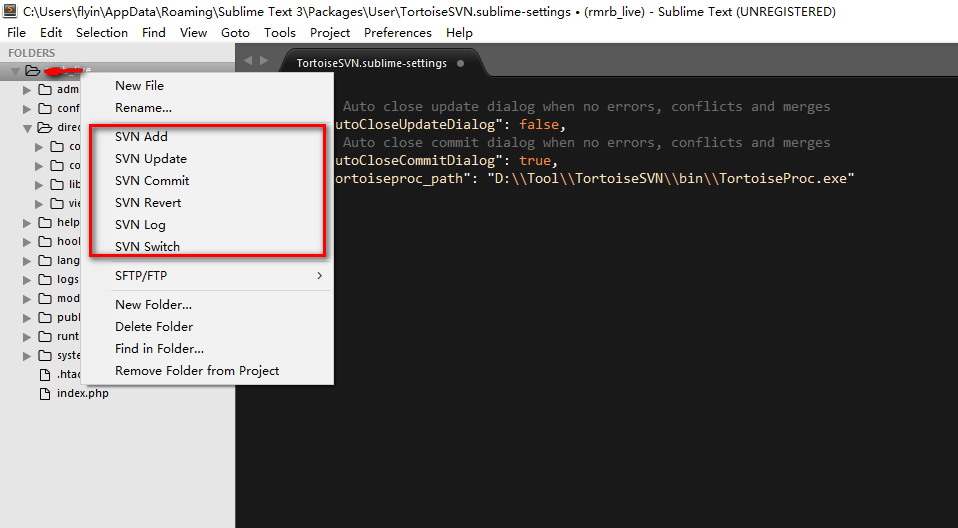Sublime 3 如何配置SVN外掛
阿新 • • 發佈:2018-12-16
在sublime裡面安裝svn的外掛,就可以在sublime的操作介面裡面進行相關svn操作,這樣就不用再回到檔案系統中,進行相關svn的操作。
1、在進入sublime介面後,點選頂部選單“Preferences”,選擇“Package Control”,

2、然後在彈出的輸入框中,輸入“install package”,然後進行回車進行選擇。

3、然後在彈出的輸入框中,輸入“TortoiseSVN”,然後進行回車進行安裝外掛。(當前環境已經安裝過了,就不會在出來了)
4、修改SVN外掛的配置,點選頂部選單“Preferences”,選修“PackageSettings”,選擇“TortoiseSVN”,選擇“Setting-User”
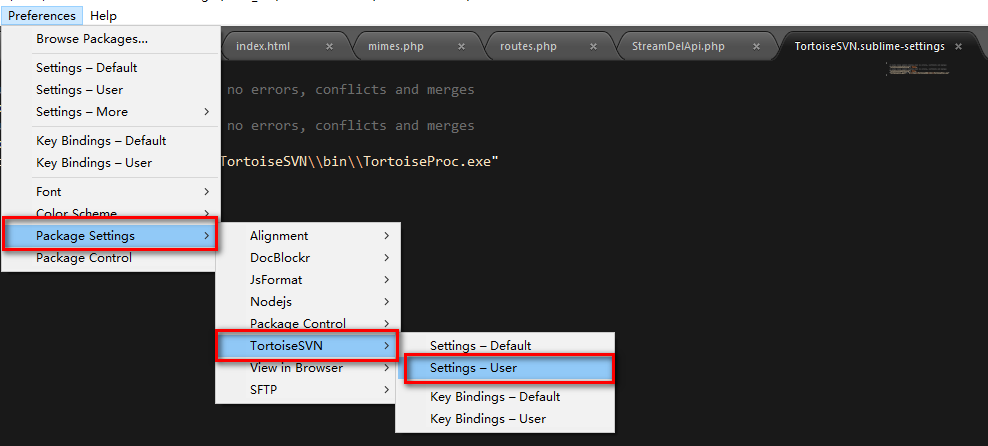
然後將下面內容貼上進“TortoiseSVN.Sublime-settings”檔案中
{ // Auto close update dialog when no errors, conflicts and merges "autoCloseUpdateDialog": false, // Auto close commit dialog when no errors, conflicts and merges "autoCloseCommitDialog": true, "tortoiseproc_path": "D:\\Tool\\TortoiseSVN\\bin\\TortoiseProc.exe" }
D:\\Tool\\TortoiseSVN\\bin\\TortoiseProc.exe 表示的是SVN客戶端的安裝路徑,此路徑請自行修改。
5、然後開啟已經對映好svn路徑的專案檔案,具體如何安裝svn客戶端和配置對映,就不再這裡多說了,已經有很多這也的文章了進行介紹。

6、通過Sublime開啟此資料夾,就可以在sublime裡面直接進行相關svn操作了